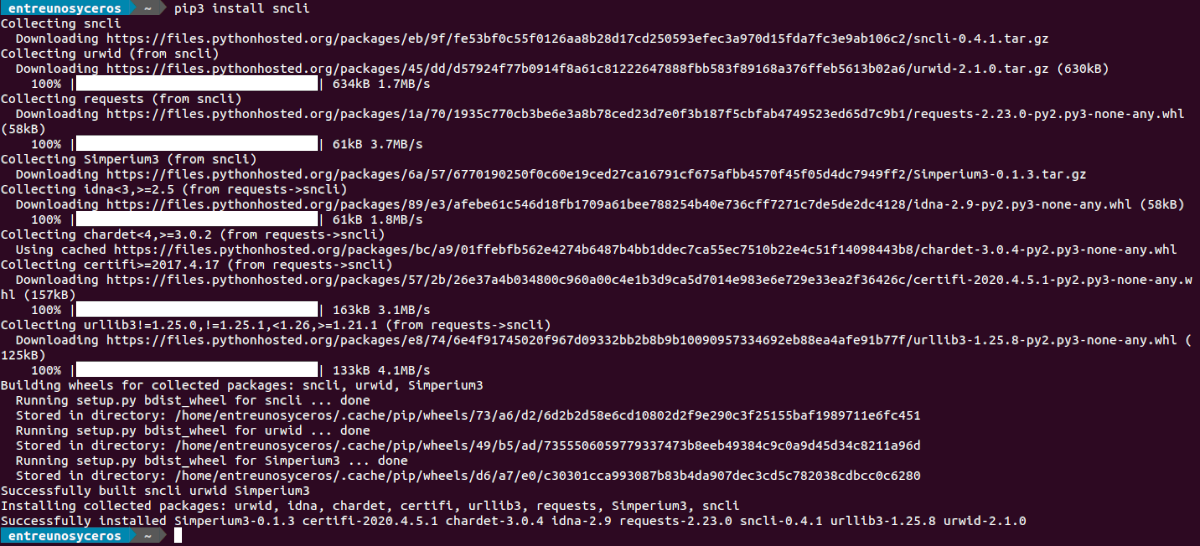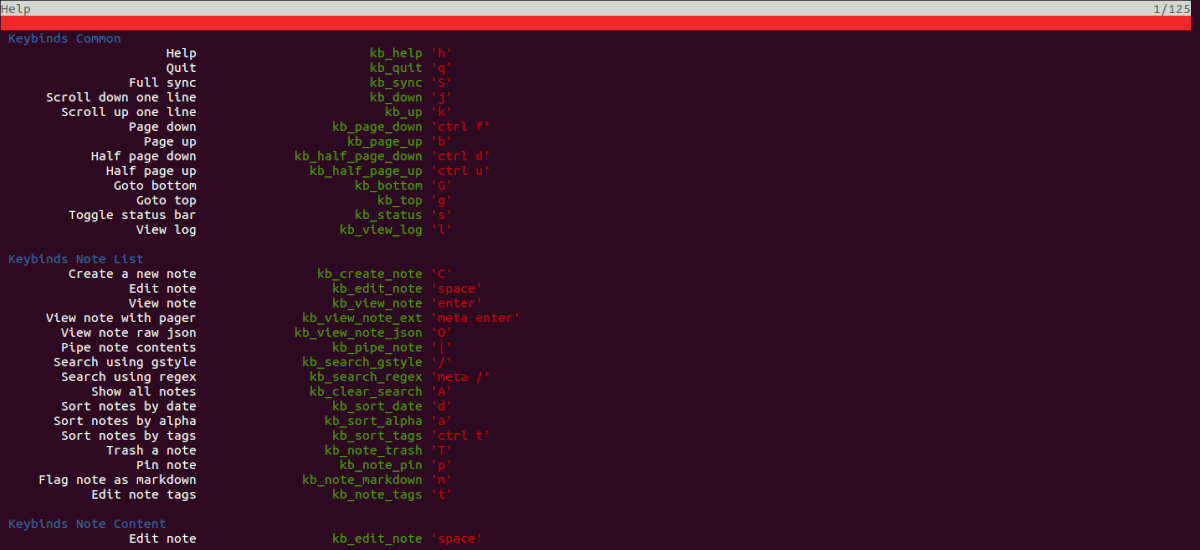У наступній статті ми розглянемо sncli. Це є додаток Python, який дозволить користувачам отримати доступ до нашого облікового запису Сімпленот через командний рядок. Додаток дасть нам можливість отримати доступ до наших нотаток через настроюваний графічний інтерфейс, який реалізує ключі типу vi або за допомогою простого інтерфейсу командного рядка.
За допомогою цього додатка нотатки можна переглядати, створювати або редагувати як в режимі онлайн, так і в режимі офлайн. Усі зміни кешуються локально на диску та автоматично синхронізуються з нашим обліковим записом Simplenote, коли sncli підключається до мережі.
Загальна характеристика sncli
- Додаток нам надають повна двонаправлена синхронізація з Simplenote виконується динамічно у фоновому режимі. Ми також зможемо примусити цю повну двосторонню синхронізацію з Simplenote
- Всі дії можна легко записати та переглянути.
- У нас буде можливість створити нову нотатку через stdin або за допомогою нашого улюбленого редактора.
- Ми можемо позначити ноти як зниження.
- Ми зможемо сортувати нотатки за датою, за назвою, мітками, і їх також можна закріпити вгорі.
- Ми також можемо шукати нотатки за допомогою шаблону пошуку в стилі Google або регулярного виразу.
- Додаток дає нам можливість переглянути зміст приміток та метаданих. Інша справа, що це нам дозволить зробити, - це відновити попередні версії нотаток.
- У нас буде можливість створювати та редагувати нотатки за допомогою нашого редактора, який нам доведеться налаштувати.
- Ми зможемо відредагуйте ярлики кожної нотатки.
- Нотатки ми можемо видалити їх.
- Програма запропонує нам клавіші типу vi, які також повністю налаштовуються.
- Кольори також повністю налаштовуються.
Це лише кілька особливостей цієї програми. Вони можуть проконсультуйтеся з усіма ними в сторінка проекту GitHub.
Встановлення Sncli
Ми можемо встановіть цю програму за допомогою менеджера пакетів PIP3. Коли ми впевнені, що у нас встановлений цей менеджер пакетів, у терміналі (Ctrl + Alt + T) нам залишиться лише написати:
pip3 install sncli
Конфігурація Sncli
Після установки, шлях конфігураційного файлу за замовчуванням - /home/user-name/.snclirc. Нам доведеться створити цей файл самостійно, принаймні це те, що мені довелося зробити під час тестування цього додатка. Ми можемо зробити це, набравши в терміналі (Ctrl + Alt + T) команду:
touch ~/.snclirc
Налаштуйте ім’я користувача та пароль
Тепер нам доведеться додайте необхідну конфігурацію до файлу, який ми щойно створили, щоб мати змогу використовувати наш обліковий запис у SimpleNote. Шаблон, який ми збираємось додати до файлу, буде приблизно таким:
[sncli] cfg_sn_username = direccion-correo-cuenta-simplenote cfg_sn_password = contraseña-cuenta-simplenote
Замініть адресу електронної пошти та пароль на ті, які ви використовуєте для доступу до SimpleNote.
Змініть текстовий редактор, щоб редагувати нотатки
Ми зробимо це, відредагувавши файл конфігурації, щоб встановити мої нанонотатки як текстовий редактор. Тут ви можете використовувати редактор, який вам найбільше подобається. У терміналі (Ctrl + Alt + T) нам потрібно буде лише написати:
nano ~/.snclirc
Зараз ми додамо цей рядок під обліковими даними про що ми писали в попередньому пункті:
cfg_editor = nano +{line}
Після того, як файл збережено, тепер ми можемо написати в терміналі:
sncli
Попередня команда без аргументів запускає програму в консолі. Це почне синхронізувати всі наші існуючі нотатки, і ми побачимо повідомлення журналу внизу консолі. Ці повідомлення журналу можна переглянути в будь-який час, натиснувши ключ l.
Комбінації клавіш
Ярлики практично такі самі, що ми використовуємо у vim. Але з усіма ними можна проконсультуватися в офіційна програмна документація або за допомогою цього, натискаючи клавішу 'h" коли у нас відкрита програма.
Прихований
Нотатки зберігаються локально в каталозі ~ / .sncli у форматі .json.
Ми можемо отримати більше інформації про використання цієї програми з вашого на GitHub або в веб-сайт проекту.